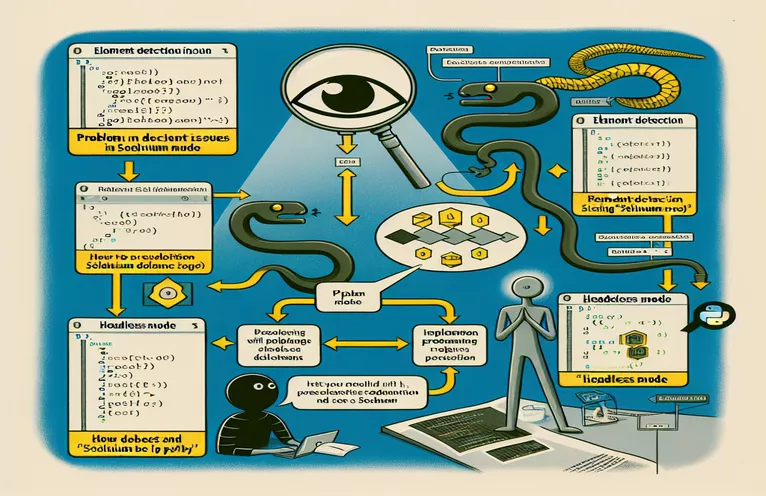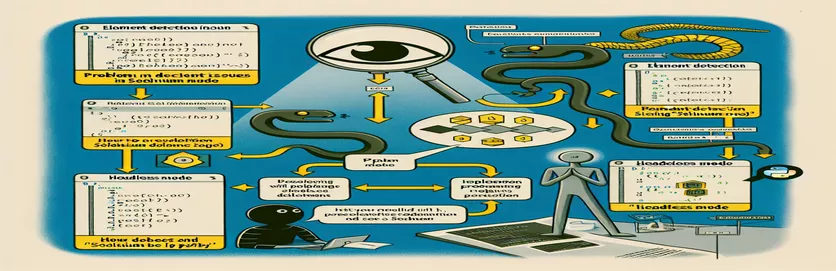Depășirea provocărilor în automatizarea web fără cap
Pentru mulți dezvoltatori, rularea scripturilor în modul headless este crucială pentru accelerare automatizare web sarcini și optimizarea resurselor serverului. Modul fără cap, în care un browser rulează fără o interfață grafică de utilizator, permite adesea execuții de testare mai rapide, dar nu este lipsit de propriile provocări unice.
Imaginați-vă că ați configurat un Python script cu SeleniumBase pentru a interacționa cu anumite elemente de pe o pagină web. Totul funcționează fără probleme în modul fără cap, așa că treceți la fără cap, așteptându-vă la aceleași rezultate - doar pentru a găsi temuta eroare „Element nu a fost găsit”! 🧐
Astfel de probleme sunt obișnuite, în special atunci când aveți de-a face cu elemente web dinamice sau complexe Pagini bazate pe JavaScript. În această situație, elemente precum #card-lib-selectCompany-change pot fi evazive în modul headless, chiar și cu tehnici precum defilarea și setările user-agent.
Aici, vom explora de ce apare această problemă și vom împărtăși soluții practice care vă pot ajuta să interacționați în mod fiabil cu elementele în modul headless, bazându-ne pe exemple de depanare din lumea reală. Să vedem cum poți depăși aceste obstacole în modul fără cap și ca scriptul să ruleze din nou fără probleme!
| Comanda | Exemplu de utilizare |
|---|---|
| set_window_size(width, height) | Această comandă setează fereastra browserului la o dimensiune specifică, adesea necesară în modul headless pentru a simula o rezoluție standard a ecranului și pentru a asigura că elementele se încarcă în mod constant în fereastra de vizualizare. |
| uc_open_with_reconnect(url, retries) | Deschide adresa URL specificată cu logica de reîncercare. Dacă pagina nu se încarcă, va încerca să se reconecteze până la numărul specificat de reîncercări, esențial pentru gestionarea problemelor de rețea sau a problemelor de încărcare intermitentă în modul headless. |
| uc_gui_click_captcha() | Comandă specializată în SeleniumBase pentru interacțiunea cu elemente CAPTCHA. Este esențial în automatizare, unde pot apărea provocări CAPTCHA, permițând scriptului să le ocolească și să continue procesarea. |
| execute_script("script") | Execută un fragment JavaScript personalizat pe pagină, util pentru activități precum derularea la anumite coordonate. Acest lucru este deosebit de util în modul fără cap când localizarea automată a elementelor eșuează. |
| is_element_visible(selector) | Verifică dacă un anumit element este vizibil pe pagină. Această funcție este critică în modul fără cap, unde vizibilitatea poate varia din cauza limitărilor de redare, ajutând la validarea dacă derularea sau alte acțiuni au dezvăluit elementul. |
| select_option_by_text(selector, text) | Selectează o opțiune dintr-un meniu derulant prin potrivirea textului, permițând interacțiuni specifice utilizatorului cu elementele derulante, care pot fi mai puțin receptive în modul fără cap. |
| wait_for_element(selector, timeout) | Așteaptă ca un element să fie prezent și gata într-un interval de timp specificat, esențial pentru a face față conținutului dinamic care se poate încărca mai lent în modul headless. |
| get_current_url() | Preia adresa URL curentă, utilă în depanare pentru a confirma că browserul se află pe pagina așteptată, mai ales când apare o redirecționare neașteptată sau o interferență cu extensia în modul headless. |
| get_page_source() | Obține codul sursă HTML complet al paginii încărcate. Acest lucru ajută la verificarea dacă pagina țintă s-a încărcat corect în modul headless, ajutând la depanarea conținutului neașteptat. |
| is_element_present(selector) | Verifică prezența unui element de către selectorul său, confirmând dacă acesta există în DOM. Acesta este un pas fundamental pentru a determina dacă sunt necesare acțiuni suplimentare, cum ar fi derularea sau așteptarea. |
Depanarea modului fără cap în seleniu pentru detectarea constantă a elementelor
În acest articol, am discutat despre o problemă comună cu care se confruntă dezvoltatorii care folosesc Selenium: elemente găsite în modul fără cap, dar nu în modul fără cap. În exemplele noastre de cod, am folosit tehnici specifice pentru a simula navigarea reală și pentru a gestiona scenarii unice pentru navigarea fără cap. Setarea dimensiunii ferestrei cu comanda set_window_size este crucială, deoarece modul fără cap nu încarcă o fereastră de vizualizare vizibilă în mod implicit. Această configurație asigură că aspectul paginii seamănă cu ceea ce ați vedea pe un ecran real, ceea ce face mai probabil să găsiți elemente dinamice. O altă comandă esențială pe care am folosit-o este uc_open_with_reconnect, care încearcă de mai multe ori să încarce pagina - utilă atunci când paginile au probleme în rețea sau procese complexe de încărcare. Modul fără cap se poate încărca diferit de navigarea obișnuită, așa că reconectarea de câteva ori îmbunătățește fiabilitatea în încărcarea conținutului așteptat.
După încărcarea paginii, modul fără cap poate avea în continuare probleme cu anumite elemente. Pentru a rezolva acest lucru, am încorporat comanda uc_gui_click_captcha, o caracteristică SeleniumBase care permite gestionarea automată a testelor CAPTCHA, adesea un blocant neașteptat în automatizare. Combinându-l cu funcțiile de defilare, simulăm interacțiunile utilizatorului care pot declanșa apariția elementelor ascunse. De exemplu, în bucla noastră, comanda execute_script derulează continuu în jos cu 100 de pixeli la un moment dat. Din experiența mea, adăugarea acestor acțiuni repetate de defilare și a unui somn ușor între fiecare încercare poate face mai ușor de detectat elemente ascunse anterior, cum ar fi meniurile derulante. De fapt, am găsit această tehnică de neprețuit atunci când automatizez interacțiunile cu pagini cu conținut intens, care se bazează în mare măsură pe redarea JavaScript. 😅
Un alt truc folosit este verificarea vizibilității elementului înainte de a aștepta. Această tehnică vă ajută să evitați așteptarea inutilă a elementelor care ar putea fi deja în fereastra de vizualizare. Aici, am folosit is_element_visible pentru a verifica rapid dacă elementul țintă era vizibil. Această comandă, combinată cu o întrerupere condiționată, asigură că bucla noastră nu derulează mai mult decât este necesar - optimizând timpul de execuție. În cazurile în care elementele sunt încă greu de găsit, select_option_by_text se dovedește utilă pentru meniurile derulante. Asigură potrivirea corectă a textului în meniurile derulante și economisește timp selectând exact ceea ce utilizatorul ar alege manual. Această abordare este crucială pentru introducerea corectă a datelor în formulare și câmpuri cu liste care pot fi selectate, mai ales atunci când sunt posibile valori multiple.
În cele din urmă, utilizarea comenzilor de diagnosticare precum get_current_url și get_page_source ne permite să verificăm dacă pagina dorită s-a încărcat corect. În modul headless, Chrome poate deschide ocazional o pagină goală sau o adresă URL de extensie în loc de site-ul dorit, ceea ce poate elimina întregul script. Utilizând get_current_url, confirmăm că adresa URL corespunde așteptărilor, în timp ce get_page_source oferă rezultatul HTML brut pentru a verifica dacă toate elementele sunt redate corect. Acest pas de depanare este esențial atunci când se confruntă cu probleme de conținut neașteptate și ajută la prevenirea erorilor ascunse, ceea ce duce la o automatizare mai ușoară. În cazurile în care modul fără cap încă prezintă provocări, aceste comenzi oferă indicii valoroase pentru a le rezolva. 🚀
Abordarea 1: gestionarea detectării elementelor în modul fără cap în seleniu cu așteptare și verificare explicită
Folosind metodele de defilare SeleniumBase și JavaScript pentru a localiza elementele în modul fără cap
from seleniumbase import SBdef scrape_servipag_service_reading(service_type, company, identifier):result = Nonewith SB(uc=True, headless=True) as sb: # using headless modetry:# Set viewport size to ensure consistent displaysb.set_window_size(1920, 1080)url = f"https://portal.servipag.com/paymentexpress/category/{service_type}"sb.uc_open_with_reconnect(url, 4)sb.sleep(5) # Wait for elements to loadsb.uc_gui_click_captcha() # Handle CAPTCHA interaction# Scroll and search for element with incremental scrollingfor _ in range(50): # Increase scrolling attempts if necessarysb.execute_script("window.scrollBy(0, 100);")sb.sleep(0.2)if sb.is_element_visible("#card-lib-selectCompany-change"):breaksb.wait_for_element("#card-lib-selectCompany-change", timeout=20)sb.select_option_by_text("#card-lib-selectCompany-change", company)# Additional steps and interactions can follow hereexcept Exception as e:print(f"Error: {e}")return result
Abordarea 2: Emularea agentului utilizator și așteptarea îmbunătățită pentru încărcarea îmbunătățită a elementelor
Abordare modularizată cu setări personalizate User-Agent și metode îmbunătățite de așteptare
from seleniumbase import SBdef scrape_service_with_user_agent(service_type, company):result = Noneuser_agent = "Mozilla/5.0 (Windows NT 10.0; Win64; x64) AppleWebKit/537.36 (KHTML, like Gecko) Chrome/90.0.4430.93 Safari/537.36"with SB(uc=True, headless=True, user_agent=user_agent) as sb:try:sb.set_window_size(1920, 1080)sb.open(f"https://portal.servipag.com/paymentexpress/category/{service_type}")sb.sleep(3)sb.execute_script("document.querySelector('#card-lib-selectCompany-change').scrollIntoView()")sb.wait_for_element_visible("#card-lib-selectCompany-change", timeout=15)sb.select_option_by_text("#card-lib-selectCompany-change", company)except Exception as e:print(f"Encountered Error: {e}")return result
Teste unitare pentru detectarea și interacțiunile elementului fără cap
Modul de testare folosind cadrul unittest pentru a valida interacțiunile în modul headless
import unittestfrom seleniumbase import SBclass TestHeadlessElementDetection(unittest.TestCase):def test_element_detection_headless(self):with SB(uc=True, headless=True) as sb:sb.set_window_size(1920, 1080)url = "https://portal.servipag.com/paymentexpress/category/electricity"sb.uc_open_with_reconnect(url, 4)sb.sleep(5)found = sb.is_element_visible("#card-lib-selectCompany-change")self.assertTrue(found, "Element should be visible in headless mode")if __name__ == '__main__':unittest.main()
Depanarea vizibilității elementului în modul Headless Selenium
Când lucrezi cu automatizarea browserului fără cap folosind Selenium, una dintre principalele provocări este redarea cu acuratețe a elementelor pe pagină. În modul fără cap, componentele vizuale se încarcă în mod similar cu cum ar fi într-o fereastră de browser, dar modul fără cap nu are această redare vizuală. Drept urmare, dezvoltatorii întâmpină frecvent erori precum „element negăsit”, în special cu elemente încărcate dinamic sau dependente de JavaScript. Acest lucru poate face frustrant atunci când utilizați instrumente precum SeleniumBase pentru a automatiza interacțiunile repetitive, deoarece indicațiile vizuale nu sunt disponibile în același mod în care sunt într-o sesiune de browser vizibilă. 😬
O abordare eficientă pentru a rezolva acest lucru este de a ajusta user-agent al browserului și alți factori de mediu. Simulând un utilizator real cu un șir user-agent, este posibil să faceți browserul să pară mai „ca uman”. În plus, setarea dimensiunii ferestrei de vizualizare în modul fără cap pentru a se potrivi cu rezoluțiile obișnuite ale ecranului, cum ar fi 1920x1080, îmbunătățește adesea detectabilitatea elementelor. Ajustarea acestor setări vă permite să imitați afișarea ecranului cu mai multă acuratețe, ajutând la dezvăluirea anumitor elemente care altfel ar rămâne ascunse. Am găsit aceste tehnici deosebit de utile atunci când automatizăm sarcinile pe aplicații web care efectuează teste A/B sau care arată diferite interfețe în funcție de dimensiunea ecranului.
O altă tehnică utilă este integrarea pauzelor și reîncercărilor în script pentru a ține seama de variabilitatea încărcării. Folosind comenzi precum sb.sleep şi wait_for_element, împreună cu adăugarea scrolling scripts pentru a dezvălui treptat elemente în afara ecranului, poate duce la o precizie mai mare în automatizare. De exemplu, derularea lent în jos pentru a aduce un element ascuns la vedere și așteptarea ca acesta să apară asigură că scriptul nu eșuează prematur. Îmbunătățind strategiile de detectare și emulând acțiunile umane, aceste tactici pot îmbunătăți considerabil performanța automatizării Selenium în modul fără cap, permițând dezvoltatorilor să navigheze fără probleme prin obstacolele automatizării web! 🚀
Întrebări frecvente despre rezolvarea problemelor cu Selenium Headless Mode
- Ce este modul fără cap în Selenium și de ce să-l folosești?
- Modul Headless permite Selenium să ruleze un browser fără interfață grafică. Este adesea folosit pentru a economisi resurse și pentru a îmbunătăți performanța prin automatizare fără a fi nevoie de o fereastră vizibilă a browserului.
- De ce elementele nu se încarcă în modul fără cap, dar funcționează în modul fără cap?
- În modul fără cap, lipsa redării vizuale poate afecta modul în care elementele se încarcă. Soluțiile includ setarea ferestrei de vizualizare cu sb.set_window_size și ajustarea șirurilor user-agent pentru a simula mai bine un utilizator real.
- Cum pot simula un utilizator în modul fără cap pentru a preveni erorile de element?
- Utilizare sb.uc_gui_click_captcha să interacționeze cu provocările CAPTCHA și execute_script pentru a defila și a simula acțiunile utilizatorului, ceea ce ajută elementele să se încarce mai precis.
- Este posibil să gestionați meniurile derulante în modul fără cap?
- Da, folosind select_option_by_text vă permite să alegeți elemente din meniurile drop-down după text, chiar și în modul fără cap, permițând selectarea precisă a elementelor, în ciuda limitărilor de afișare.
- Cum pot depana adresele URL neașteptate sau conținutul paginii în modul headless?
- Folosind get_current_url şi get_page_source a verifica pagina corectă încărcată ajută la identificarea problemelor în care extensiile sau redirecționările interferează cu încărcarea conținutului dorit.
- Există modalități de a face derularea mai eficientă în modul fără cap?
- Da, poți folosi execute_script("window.scrollBy(0, 100);") într-o buclă pentru a derula progresiv în jos în pagină, ceea ce ajută la încărcarea elementelor ascunse în timp.
- Poate un user-agent personalizat să îmbunătățească vizibilitatea elementului în modul fără cap?
- Da, prin setarea unui user-agent personalizat, simulezi o sesiune reală de navigare, ceea ce ajută elementele să se încarce corect prin potrivirea comportamentului browserului cu cel al unui utilizator real.
- De ce aș folosi reîncercări pentru a încărca elemente în modul fără cap?
- Browserele fără cap întâmpină uneori întârzieri de rețea sau diferențe de încărcare a paginii, deci folosesc uc_open_with_reconnect reîncercările asigură că pagina se încarcă complet înainte de detectarea elementului.
- Cum ajută comanda wait_for_element în modul fără cap?
- Folosind wait_for_element cu un timeout permite Selenium să aștepte până când elementul este vizibil pe pagină, ceea ce este crucial atunci când elementele se încarcă dinamic.
- Ce instrumente sunt disponibile în SeleniumBase pentru a aborda provocările CAPTCHA?
- Comanda uc_gui_click_captcha în SeleniumBase automatizează clicurile CAPTCHA, ajutând la ocolirea acestor provocări în timpul testării automatizării web.
- Care este avantajul utilizării get_page_source în depanarea?
- Vă permite să examinați întregul HTML al paginii încărcate, ceea ce vă ajută să verificați dacă conținutul dinamic s-a încărcat corect în modul headless înainte de a executa acțiuni ulterioare.
Sfaturi finale pentru a depăși provocările în modul fără cap
Automatizarea cu modul fără cap în Selenium poate fi complexă, deoarece nu redă paginile la fel ca și fără cap. Combinând strategii precum setarea unor dimensiuni specifice ferestrelor de vizualizare și utilizarea derulării direcționate, dezvoltatorii pot îmbunătăți detectarea elementelor ascunse și pot obține un flux de lucru mai consistent și mai stabil.
Folosirea acestor tehnici nu numai că îmbunătățește vizibilitatea elementelor, dar ajută și la asigurarea faptului că scripturile în modul headless funcționează la fel de bine ca și sesiunile de browser vizibile. Cu aceste soluții implementate, veți putea maximiza eficiența sarcinilor dvs. de automatizare fără cap și veți putea naviga aceste provocări cu încredere! 🚀
Surse și referințe pentru depanarea modului fără cap în Selenium
- Documentație detaliată pe SeleniumBase pentru comenzile de automatizare a modului fără cap, care oferă îndrumări privind setările user-agent și gestionarea interacțiunilor vizuale.
- Perspective despre Documentație oficială Selenium acoperind diferențele dintre modurile fără cap și fără cap, strategiile de interacțiune cu elemente și limitările fără cap.
- Exemple de soluții și sfaturi de depanare de la Depășirea stivei , unde dezvoltatorii împărtășesc cazuri specifice de probleme legate de modul fără cap și sfaturi de detectare a elementelor.
- Recomandări de performanță și cele mai bune practici de la GeeksforGeeks pentru optimizarea scripturilor Selenium fără cap, inclusiv setările pentru fereastra de vizualizare și metodele personalizate de defilare.